如何在VSCODE中調試vue.js應用程序?
安裝vue.js devtools瀏覽器擴展程序,以檢查組件和狀態。 2。啟用vue.config.js中的源地圖,用於VUE CLI或VITE.CONFIG.JS,用於VITE項目,以將斷點映射到源文件。 3。通過創建一個啟動文件來設置VS代碼調試。 JSON文件,其指向Dev Server URL和SRC目錄的PWA-Chrome配置。 4.通過使用PWA-Chrome調試器,驗證源地圖路徑並確認開發服務器正在運行,請確保vue文件中的斷點。 5。可選地,通過在laight.json中添加node.js actact configuration並使用 - 信息啟動服務器,請調試node.js後端。完成這些步驟後,您可以直接從VS代碼直接調試VUE.JS應用程序的前端和後端。

設置正確的工具和配置後,在VS代碼中調試vue.js應用程序可以是有效的。無論您是使用VUE 2還是VITE或VUE CLI,這都是正確執行操作的方法。
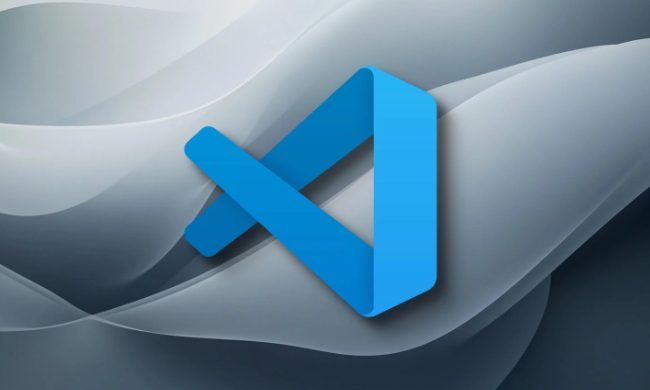
1。使用vue.js devtools(瀏覽器擴展程序)
在潛入VS代碼調試之前,請確保安裝了Vue DevTools瀏覽器擴展程序:
- 用於Chrome: vue.js devtools
- for Firefox: vue.js devtools for Firefox
該工具使您可以直接在瀏覽器中檢查組件層次結構,Prop,數據,事件和VUEX/PINIA狀態。這對於運行時調試至關重要。

注意:對於基於Vite的項目,您可能需要在
main.js或main.ts中明確啟用Vue DevTools:if(import.meta.env.mode ==='開發'){ 導入('@vitejs/plugin-vue') }
2。啟用項目中的源地圖
要在VS代碼中調試您的原始.vue文件(而不是縮小或編譯代碼),請確保啟用源地圖。
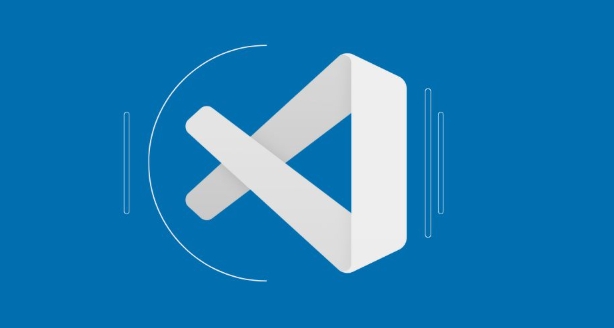
對於VUE CLI項目:
在vue.config.js中:
Module.exports = {
DevServer:{
熱:是的,
},,
configurewebpack:{
DevTool:“源地圖”
}
}對於Vite項目:
在vite.config.js :
導出默認{
建造: {
sourcemap:是的,
},,
伺服器: {
HMR:是的,
}
}這樣可以確保正確地映射到源文件中的斷點。
3。通過launch.json設置VS代碼調試器
您將需要JavaScript調試器(夜間)或內置Node.js調試器擴展程序(默認情況下通常包含在內)。
逐步設置:
- 用VS代碼打開您的項目。
- 轉到運行並調試視圖(CTRL Shift D)。
- 單擊“創建啟動。JSON文件”>選擇Chrome或Edge (取決於您的瀏覽器)。
- 用這樣的配置替換內容:
{
“版本”:“ 0.2.0”,
“配置”:[
{
“ type”:“ pwa-chrome”,
“請求”:“啟動”,
“名稱”:“ debug vue.js”,
“ url”:“ http:// localhost:5173”,,
“ webroot”:“ $ {workspacefolder}/src”,
“ sourcemappathoverrides”:{
“ webpack:///./src/*”:“ $ {workspacefolder}/src/*”,
“ webpack:/// src/*”:“ $ {workspacefolder}/src/*”
},,
“ breakonopen”:false
}
這是給出的
}用Dev Server端口替換
5173(例如Vue CLI的8080,Vite5173)。
啟動您的VUE應用程序:
NPM運行開發
按F5或在運行面板中單擊“開始調試”。
現在您可以:
- 在
.vue文件中設置斷點(尤其是在<script>部分中) - 檢查變量
- 逐步瀏覽代碼
- 查看通話堆棧
4。 debug .vue文件在VS代碼中
VS代碼只有在以下方式時,可以在.vue文件中調試<script>部分。
- 您正在使用兼容的調試器(PWA-Chrome,而不是傳統)
- 源地圖已正確生成
- 源地圖中的文件路徑與您的項目結構匹配
如果斷點顯示為未結合,請檢查:
-
launch.json中的webRoot指向您的項目root或src - 您正在使用
pwa-chrome(不是chrome) - 您的開發服務器正在運行並在指定的URL上訪問
5。可選:調試服務器端代碼(node.js後端)
如果您的Vue應用程序與Node.js後端(例如Express)進行對話,則可以單獨調試:
在launch.json中:json:
{
“ type”:“ node”,
“請求”:“附件”,
“名稱”:“附加到節點”,
“港口”:9229,
“ skipfiles”:[[
“ <Node_internals>/**”
這是給出的
}開始您的後端:
Node - Inspect Server.js
然後附加調試器。
概括
- ✅安裝Vue DevTools進行瀏覽器檢查
- ✅在Vite或Vue CLI中啟用源地圖
- ✅使用
launch.jsonwithpwa-chrome進行瀏覽器調試 - ✅在
.vue文件中設置斷點(腳本部分) - ✅確保開發服務器在正確的端口上運行
使用此設置,您可以直接從VS代碼直接從VUE應用程序的前端邏輯和組件狀態進行有效調試。
基本上,一旦配置正確,就不難 - 很容易錯過細節。
以上是如何在VSCODE中調試vue.js應用程序?的詳細內容。更多資訊請關注PHP中文網其他相關文章!

熱AI工具

Undress AI Tool
免費脫衣圖片

Undresser.AI Undress
人工智慧驅動的應用程序,用於創建逼真的裸體照片

AI Clothes Remover
用於從照片中去除衣服的線上人工智慧工具。

Clothoff.io
AI脫衣器

Video Face Swap
使用我們完全免費的人工智慧換臉工具,輕鬆在任何影片中換臉!

熱門文章

熱工具

記事本++7.3.1
好用且免費的程式碼編輯器

SublimeText3漢化版
中文版,非常好用

禪工作室 13.0.1
強大的PHP整合開發環境

Dreamweaver CS6
視覺化網頁開發工具

SublimeText3 Mac版
神級程式碼編輯軟體(SublimeText3)
 如何在VSCODE設置中設置環境變量?
Jul 10, 2025 pm 01:14 PM
如何在VSCODE設置中設置環境變量?
Jul 10, 2025 pm 01:14 PM
要在VSCode中設置調試環境變量,需在launch.json文件中使用"environment"數組配置。具體步驟如下:1.在launch.json的調試配置中添加"environment"數組,以鍵值對形式定義變量,如API_ENDPOINT和DEBUG_MODE;2.可通過.env文件加載變量,提升管理效率,並在launch.json中使用envFile指定文件路徑;3.若需覆蓋系統或終端已設變量,直接在launch.json中重新定義即可;4.注意
 如何在帶有VSCODE的Docker容器中調試?
Jul 10, 2025 pm 12:40 PM
如何在帶有VSCODE的Docker容器中調試?
Jul 10, 2025 pm 12:40 PM
在Docker容器裡用VSCode調試代碼的關鍵在於配置開發環境和連接方式。 1.準備一個帶開發工具的鏡像,安裝必要的依賴如debugpy或node,並使用官方devcontainers鏡像簡化配置;2.掛載源碼並開啟Remote-Containers插件,創建.devcontainer文件夾及配置文件,實現容器內開發;3.配置調試器,在launch.json中添加對應語言的調試設置,並在代碼中啟用監聽端口;4.解決常見問題,如暴露調試端口、確保host為0.0.0.0、利用postCreateC
 如何在VSCODE中配置更漂亮?
Jul 18, 2025 am 02:20 AM
如何在VSCODE中配置更漂亮?
Jul 18, 2025 am 02:20 AM
Prettier配置步驟包括安裝插件、設置默認格式化工具、創建配置文件、啟用保存自動格式化及其他注意事項。首先安裝VSCode的Prettier插件並設為默認格式化工具;其次在項目根目錄創建.prettierrc文件定義格式規則;接著在VSCode設置中啟用“FormatOnSave”;最後注意安裝本地Prettier、確保配置文件正確並排查插件干擾問題。
 Vscode和Visual Studio之間有什麼區別
Jul 30, 2025 am 02:38 AM
Vscode和Visual Studio之間有什麼區別
Jul 30, 2025 am 02:38 AM
VSCodeisalightweight,cross-platformcodeeditorwithIDE-likefeaturesviaextensions,idealforwebandopen-sourcedevelopment;2.VisualStudioisafull-featured,Windows-onlyIDEdesignedforcomplex.NET,C ,andenterpriseapplications;3.VSCodeperformsfasteronlower-endma
 如何在Windows上安裝VSCODE
Jul 27, 2025 am 03:16 AM
如何在Windows上安裝VSCODE
Jul 27, 2025 am 03:16 AM
Gotohttps://code.visualstudio.comanddownloadtheWindowsUserInstaller.2.Runthe.exefile,allowchanges,andselectrecommendedoptionsincludingaddingtoPATHandcreatingadesktopshortcut.3.ClickFinishtolaunchVSCodeafterinstallation.4.Optionallyinstallusefulextens
 如何在VSCODE中使用參數運行Python腳本
Jul 30, 2025 am 04:11 AM
如何在VSCODE中使用參數運行Python腳本
Jul 30, 2025 am 04:11 AM
TorunaPythonscriptwithargumentsinVSCode,configurelaunch.jsonbyopeningtheRunandDebugpanel,creatingoreditingthelaunch.jsonfile,andaddingthedesiredargumentsinthe"args"arraywithintheconfiguration.2.InyourPythonscript,useargparseorsys.argvtoacce
 如何將VSCODE與WSL(Linux的Windows子系統)一起使用
Aug 01, 2025 am 06:26 AM
如何將VSCODE與WSL(Linux的Windows子系統)一起使用
Aug 01, 2025 am 06:26 AM
InstallWSLandaLinuxdistributionbyrunningwsl--installinPowerShellasAdministrator,thenrestartandsetuptheLinuxdistribution.2.Installthe"Remote-WSL"extensioninVSCodetoenableintegrationwithWSL.3.OpenaprojectinWSLbylaunchingtheWSLterminal,navigat
 如何更改VSCODE中的字體大小?
Aug 02, 2025 am 02:37 AM
如何更改VSCODE中的字體大小?
Aug 02, 2025 am 02:37 AM
TochangethefontsizeinVSCode,useoneofthesemethods:1.OpenSettingsviaCtrl ,(orCmd ,onMac),searchfor"fontsize",andadjustthe"Editor:FontSize"value.2.OpenSettings(JSON)fromtheCommandPalette,thenaddormodify"editor.fontSize":e.g







